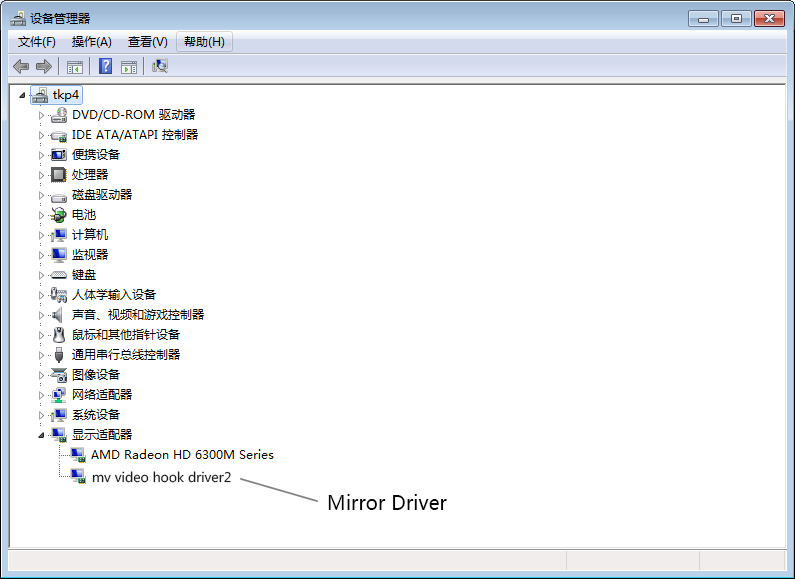打开软件【选项】-【系统设置】-【远程控制设置】
【远程控制设置】:是本地电脑作为控制端时,针对被控电脑操作做的一些设置。
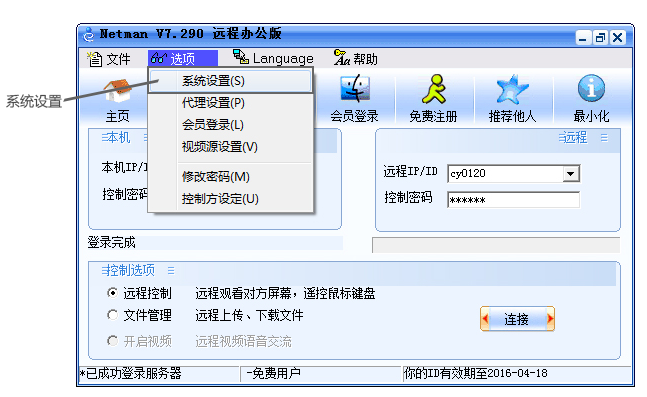
这里有几个单选项,您可以根据自己需要设置,也可以使用默认的选项。各个选项说明

【显示质量选项】
【自动质量选择】这个是默认选项,会根据您的监控状况自动选择画质和速度都适中的模式。
【优化质量】这个选项会优先保证质量情况下,再保证控制速度,也就是监控画质好,速度慢一点。
【优化速度】这个选项会优先保证速度,在保证画质,也就是控制速度快,监控画质比较差。
【自定义】 那您就可以在【自定义选项】调:
1.压缩:从最大压缩到低压缩选择,压缩越大速度越快,占用的宽带越小,画质较差;反之则效果相反。

2.4位色彩、8位色彩、16位色彩和真彩色了,色彩位数越高越清晰,真彩色最清晰。
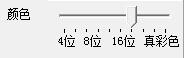
【控制时移除对方桌面壁纸】
勾选后控制对方时会去除对方桌面壁纸。你控制对方电脑时,对方的电脑桌面壁纸被移除,就会是显示对方电脑的纯色背景:如黑色或蓝色。
【控制时不控制对方鼠标键盘】
勾选后远程控制对方电脑时不会控制对方鼠标键盘,适用于只是监控目的,无需控制;同时您也可以随时在远程控制窗口处取消不控制对方鼠标键盘。
【控制时在对方桌面上显示对方鼠标】
勾选后您可以看到对方的鼠标在桌面上的操作,更具体的看到被控电脑的操作。
【远程控制窗口设置】
【自动比例】根据情况自动调节远程控制窗口的大小。
【恒定比例】可以选择,远程控制窗口的恒定大小。
【驱动选择】Mirror Driver
远程控制时候,如果使用驱动截屏,将获得更高的性能,可以清晰流畅的的显示被控播放的视频窗口,请先选择和你操作系统匹配的驱动安装,然后重启电脑,在被控端的运行选项设置中选中 “Mirror Driver” 即可(如果是网络人办公版软件,则在 系统设置——远程控制设置的选项中选择)。如果驱动安装不成功,点击确定后,你会发现该选项未能成功勾选。
【驱动选择】:您可以选择安装驱动,安装完后并在驱动选择处打上勾。这样可以让监控视频画面时更流畅、更清晰。
请选择和你系统对应的版本安装,安装后,最好重启电脑。在桌面,鼠标右键点击我的电脑——属性,可以了解到您的操作系统版本(当前绝大部分XP都是32位系统)
Vista、Win7 32位系统请到 vista 目录下 运行 install.bat
Vista、Win7 64位系统请到 vista64 目录下 运行 install.bat
Xp、Win2003 32位系统请到 xp 目录下 运行 install.bat
Xp、Win2003 64位系统请到 xp64 目录下 运行 install.bat
Win2000 系统请到 W2k 目录下 运行 install.bat
驱动安装成功后,在设备管理器里你将看到新增长了一个名为 mv video hook drive2 的监视器,如下图。